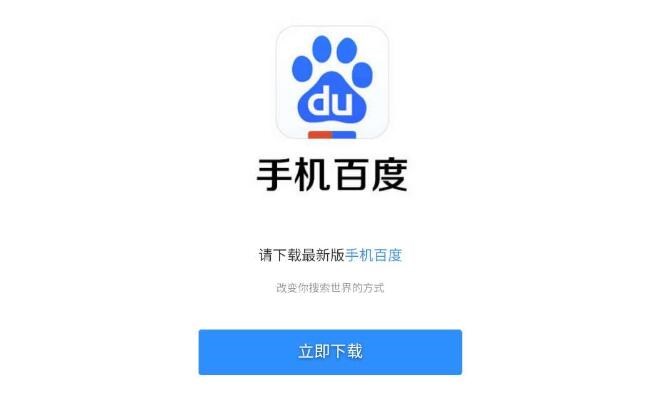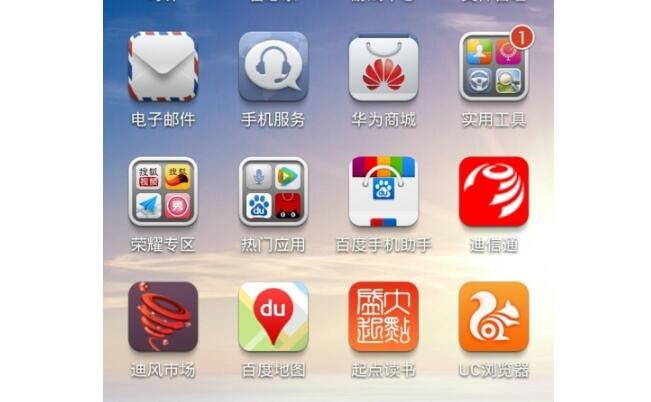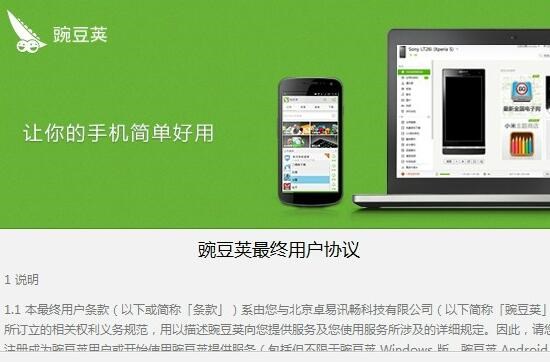Web Clip 是一种作为网页书签的功能,它允许用户从一个网页创建一个快捷方式,这样他们就可以通过点击桌面上的图标直接访问该网页。这篇文章将带领您了解如何将 Web Clip 恢复到桌面,并简要介绍其背后的原理。
原理:
当您创建一个 Web Clip 时,实际上是将网页地址以及网页图标存储在您的设备上。这样,您可以在没有打开浏览器的情况下,直接从设备的主屏幕启动该网页。Web Clip 的原理与桌面快捷方式相似,只是它专为网页链接设计。
步骤:
以下是在不同设备和浏览器上将 Web Clip 恢复到桌面的详细说明。
1. 恢复 Web Clip 到 iOS 设备(如 iPhone 或 iPad):
如果您希望在 iOS 设备上将 Web Clip 恢复到桌面,请按照以下步骤操作:
– 打开 Safari 浏览器,进入您希望添加到主屏幕的网站。
– 点击屏幕底部的“分享”按钮(看起来像一个箭头从矩形中弹出)。
– 在弹出的选项中,找到“添加到主屏幕”并点击。
– 您可以为 Web Clip 选择一个名称(默认为网页标题)。
– 点击“添加”以在主屏幕上创建 Web Clip。
2. 恢复 Web Clip 到安卓设备:
在安卓设备上,操作略有不同,请按照以下步骤操作:
– 打开您的手机或平板电脑苹果软件免费签名教程上的 Google Chrome 浏览器。
– 访问您希望添加到主屏幕的网站。
– 在地址栏旁边点击浏览器菜单按钮(通常显示为三个垂直点)。
–

在菜单中,选择“添加到主屏幕”。
– 输入一个名称(默认为网页标题)并点击“添加”。
3. 在 Windows 和 macOS 上恢复 Web Clip:
对于 Windows 以及 macOS 用户,虽然不能直接将 Web Clip 添加到桌面,但可以通过创建浏览器书签或者网页快捷方式来实现类似的功能。
经过以上步骤,您应该可以成功地将 Web Clip 恢复到桌面了。通过这种方式,您可以更轻松地访问您喜欢的网站,并无需每次都输入网址或在浏览器中查找书签。